Poder enviar mensajes de texto desde un computador en muy útil en docenas de situaciones. Puede haber perdido su celular y necesite contactar a alguien, puede estar al límite del número de mensajes enviados permitidos por su plan o simplemente usted es una de esas personas que prefiere utilizar teclados grandes en lugar de los mini teclados que aparecen en las pantallas de nuestros teléfonos inteligentes. Hemos compilado varias formas de enviar mensajes de texto gratis desde la web. Hay cientos de servicios online, pero solamente los cuatro que mencionaremos a continuación cumplen con los requisitos de simplicidad y eficacia.
Seleccione un método:
- Enviar mensajes a través de email client
- Enviar mensajes a través de Apple (iOS solamente )
- Enviar mensajes a través de MightyText (Android solamente)
- Enviar mensajes a través de páginas web
Cómo enviar ensaes de texto a través de email client
Si simplemente quiere enviar un SMS (mensaje de texto corto) a cualquier dispositivo móvil, no hay necesidad de utilizar servicios de terceros. Lo puede hacer directamente desde su email client. En lugar de utilizar un servicio de desconocidos, puede enviar un mensaje utilizando un email a SMS Gateway. Mientras usted sepa el número celular y el nombre del proveedor de servicios, puede fácilmente encontrar la dirección Gateway que reenviará su mensaje.
Si no sabe cuál es la operadora móvil de la persona que quiere contactar, presione aquí.
Para su comodidad, esta es la lista de los principales proveedores de servicios móviles y sus direcciones Gateway. Para utilizarlas, redacte un email como normalmente lo hace, pero en lugar de escribir el email de la persona que quiere contactar, simplemente escriba el número de teléfono seguido por “@gateway”. Haga click en “enviar”.
| Operadora móvil | Email de SMS Gateway |
| Alltel | [Ingresar 10 dígitos del teléfono] @message.alltel.com |
| AT&T | [Insertar 10 dígitos del teléfono] @txt.att.net |
| Boost Mobile | [Insertar 10 dígitos del teléfono] @myboostmobile.com |
| Sprint | [Insertar 10 dígitos del teléfono] @messaging.sprintpcs.com |
| T-Mobile | [Insertar 10 dígitos del teléfono] @timomail.net |
| Verizon | [Insertar 10 dígitos del teléfono] @vtext.com |
| US Cellular | [Insertar 10 dígitos del teléfono]@uscc.net |
| Virgin Mobile | [Insertar 10 dígitos del teléfono] @vmobl.com |
Para encontrar gateways de otros operadores móviles que no figuran en esta lista, presione aquí.
Para asegurarse de que este proceso funcione, limite su mensaje a menos de 160 caracteres. Si pasa este límite, se enviará como MMS en lugar de SMS, lo que en algunas opciones requiere una dirección de Gateway diferente. A pesar de que este método lesale gratis a usted, puede que no lo sea para la persona que lo recibe. Ningun serivio externo tendrá acceso a su número telefónico o a la persona a la que le está enviando el mensaje y las respuestas llegarán directamente a su bandeja de entrada. Este proceso también facilita enviar el mismo mensaje a varias personas.
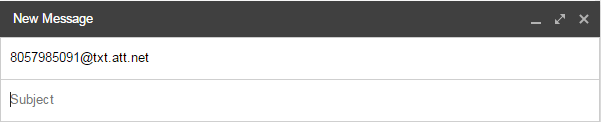
Siguiente página: Cómo enviar mensajes de texto a través de Apple (iOS solamente)
Cómo enviar mensajes de texto a través de Apple (iOS solamente)
La capacidad de compartir la ubicación así como clips de audio no son las únicas características que Apple ha decidido incorporar en su última versión de su sistema operativo móvil. La nueva versión de mensajería iOS 8 INCLUYO LA OPCIÓN DE REENVIAR mensajes de texto cortos a su Mac u otro dispositivo Apple. Una vez haya sido instalada, usted podrá enviar mensajes desde su computadora a cualquier número utilizando la aplicación de mensajería en un aparato diferente a su iPhone, así como recibir mensajes.
Para instalar iMessage y reenvío de SMS en su aparato Apple, navegue al menú de Configuración y presione Mensajes. Asegúrese de que todos los dispositivos están conectados a la misma red wifi.
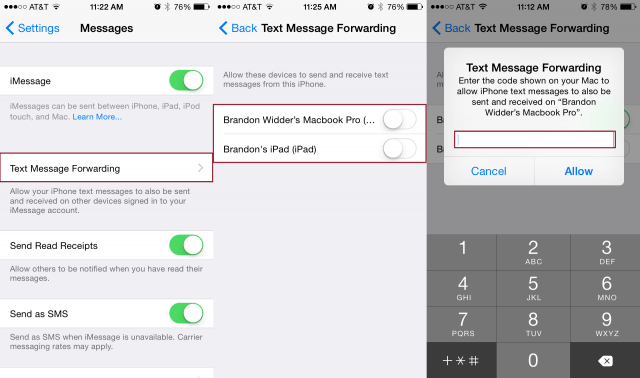
Ahora, presione Reenviar mensaje de texto, mueva el interruptor hacia el dispositivo de Apple al que quiere enviar mensajes SMS y escriba el código de confirmación de 6 dígitos que aparece en el dispositivo. Esto confirma que usted quiere enviar y recibir mensajes de su iPhone en su Mac, también confirma que usted es el dueño de la máquina.
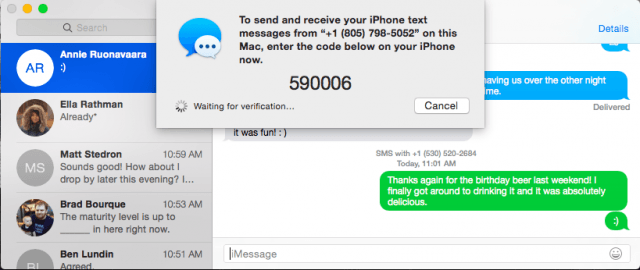
A partir de este momento, puede enviar mensajes presionando el icono de lápiz que aparece en la parte de arriba de su lista de contactos, agrega los destinatarios y escriba el mensaje de forma normal. Sin embargo, recuerde que el límite de caracteres es de 160 para SMS. Si el mensaje es mayor a 160 caracteres, podrían cobrarle por enviar dos mensajes de texto o más, dependiendo de la extensión del mensaje.
Seleccione un método:
- Enviar mensajes a través de email client
- Enviar mensajes a través de Apple (iOS solamente )
- Enviar mensajes a través de MightyText (Android solamente)
- Enviar mensajes a través de páginas web
Siguiente página: Enviar mensajes a través de MightyText (Android solamente)
Enviar mensajes a través de MightyText (Android solamente)
Los desarrolladores de Mighty Text encontraron la forma de integrar mensajería con computadoras de escritorio mucho ants de que Apple introdujera la tan esperada actualización que viene con el IOS 8. Una vez haya instalada la aplicación en su dispositivo Android y haya sincronizado su cuenta de Google con su número telefónico, Mighty Text le permitirá enviar y recibir mensajes de SMS directamente desde el navegador en su PC. El software incluso sirve para enviar mensajes en grupo y MMS, así como la opción de alertar sobre notificaciones y batería.
Primero, debe descargar la aplicación de la tienda de Google Play y sincronizarla con su teléfono. Después, descargue e instale la extensión para su navegador de preferencia (Mozilla, Explorer, Chrome o Firefox), y ábrala.
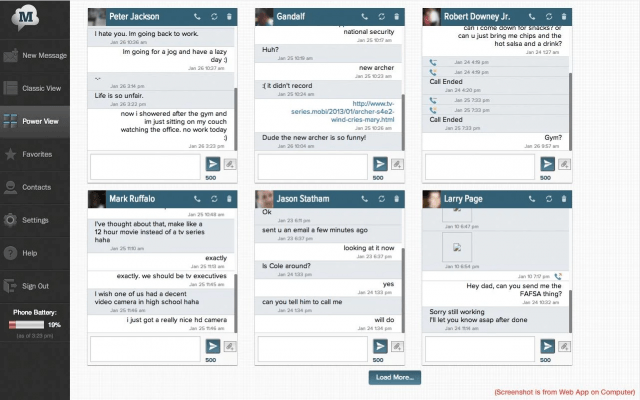
La sencilla interfaz le mostrará un panel de navegación en el lado izquierdo y le mostrará una serie de mensajes reciente, a los que podrá responder escribiendo su mensaje en la parte de abajo que aparece debajo de cada uno de sus contactos. Para enviar, presione la flecha. Recuerde que algunos operadores cobran por este servicio.
Seleccione un método:
- Enviar mensajes a través de email client
- Enviar mensajes a través de Apple (iOS solamente )
- Enviar mensajes a través de MightyText (Android solamente)
- Enviar mensajes a través de páginas web
Siguiente página: Enviar mensajes SMS a través de páginas web
Cómo enviar mensajes a través de páginas web
Afortunadamente, hay una cantidad de sitios web gratuitos diseñados para enviar mensajes de texto desde su computadora a celulares. Desafortunadamente, muchos de estos sitios exigen la creación de una cuenta para poder utilizar sus características o por lo menos, proveer un correo electrónico válido para poder recibir respuestas. También puede llegarle spam y pueden vender su información después de haber aceptado los términos de uso, lo cual debe hacer si quiere utilizar sus servicios. Sitios como Text´Em, Send SMS Now, Txt2day, A Free SMS ofrecen los mismos servicios pero recomendamos utilizarlos como último recurso.
foto
Si decide arriesgarse, debe seleccionar el país en el que se encuentra antes de escribir el numero al que quiere enviar un SMS. Puede haber cargos de mensajería, pero la mayoría de sitios web diseñados para esto, mostrarán cuantos caracteres ha escrito. Después simplemente presione el botón Send SMS o uno similar cuando el mensaje esté listo.
Seleccione un método:



